Skype for Windows: Kaip įjungti tamsųjį režimą

Sužinokite, kaip lengvai ir greitai įjungti tamsųjį režimą Skype programoje jūsų Windows 11 kompiuteryje per mažiau nei vieną minutę.
Jei „Skype“ nepavyksta pateikti nuoseklių pranešimų apie gautus pranešimus, atnaujinkite programą. Paleidus pasenusias „Skype“ versijas, gali kilti įvairių nesklandumų. Tada atsijunkite nuo paskyros, iš naujo paleiskite programą ir vėl prisijunkite. Jei problema išlieka, ieškokite toliau išvardytų trikčių šalinimo sprendimų.
Jei užblokuosite „Skype“ veikimą fone, nenustebkite, jei negausite jokių pranešimų.
Eikite į Nustatymai ir pasirinkite Privatumas .
Tada skiltyje Programų leidimai (kairėje srityje) eikite į Fono programos ir perjunkite parinktį Leisti programoms veikti fone .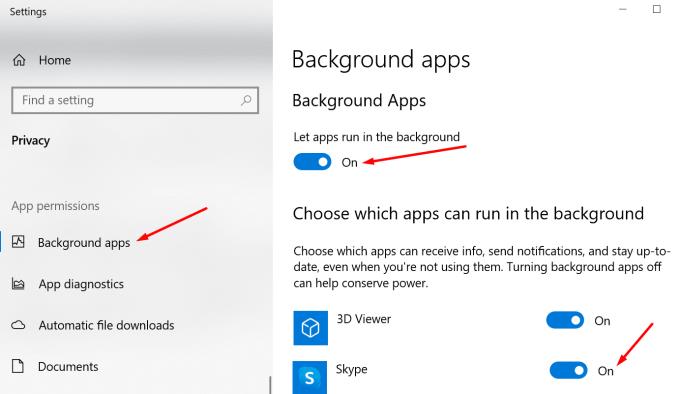
Bet jei nenorite, kad visos programos veiktų fone, galite įjungti tik tam tikras programas. Slinkite žemyn iki Pasirinkite, kurios programos gali veikti fone, ir įjunkite „Skype“.
Įsitikinkite, kad leidote visus pranešimus iš „Skype“.
Eikite į Nustatymai ir pasirinkite Sistema .
Tada spustelėkite Pranešimai ir veiksmai .
Įgalinkite parinktį, leidžiančią gauti pranešimų iš programų ir kitų siuntėjų .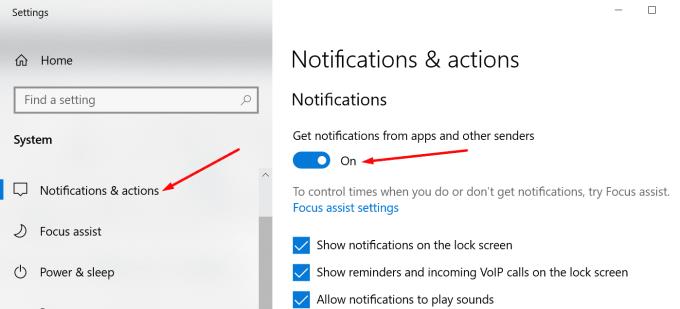
Slinkite žemyn ir įsitikinkite, kad „Skype“ gali siųsti jums pranešimus. Rūšiuokite sąrašą pagal pavadinimą, jei „Skype“ nerandate rodinyje Naujausias.
Be to, eikite į „Skype“ nustatymus ir patikrinkite esamus programos pranešimų nustatymus. Įsitikinkite, kad jus dominantys veiksmai gali suaktyvinti pranešimus darbalaukyje.
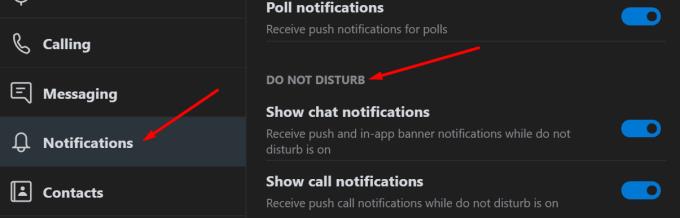
Jei dažnai naudojate netrukdymo režimą, galite nustatyti, kad programa rodytų tam tikras pranešimų kategorijas, net kai šis režimas įjungtas.
„Focus Assist“ nustatymai gali nepaisyti „Skype“ pranešimų nustatymų. Pavyzdžiui, galbūt jau įgalinote tam tikras automatines taisykles, kurios tam tikromis valandomis blokuoja visus pranešimus . O gal „Skype“ pranešimų nėra jūsų prioritetų sąraše.
Išjunkite „ Focus Assist“ ir išjunkite visas automatines taisykles . Patikrinkite, ar „Skype“ gali sėkmingai išsiųsti jums pranešimus dabar.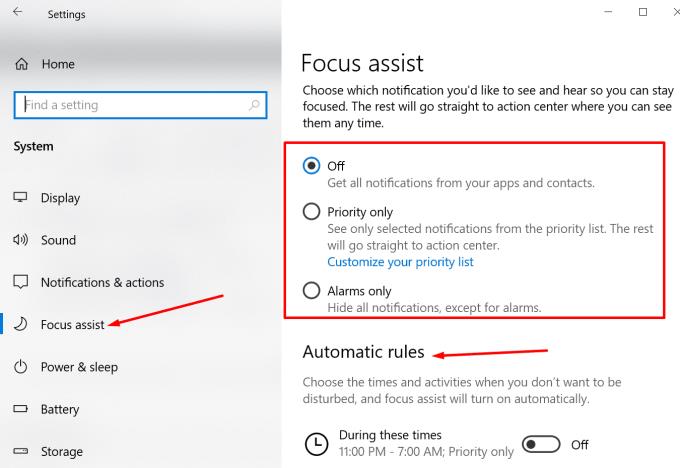
Atminkite, kad jei išjungsite „Focus Assist“, gausite visus pranešimus iš savo programų ir kontaktų. Tai gali sutrikdyti jūsų dėmesį.
Visiškai išeikite iš Skype. Tai galite padaryti baigę su „Skype“ susijusius procesus užduočių tvarkyklėje. Arba galite dešiniuoju pelės mygtuku spustelėti „Skype“ užduočių juostoje ir pasirinkti Baigti .
Tada Windows paieškos juostoje įveskite %appdata%\microsoft . Paspauskite ENTER.
Raskite aplanką „Skype“ darbalaukiui . Dešiniuoju pelės mygtuku spustelėkite jį ir pervardykite į Skype for Desktop_old.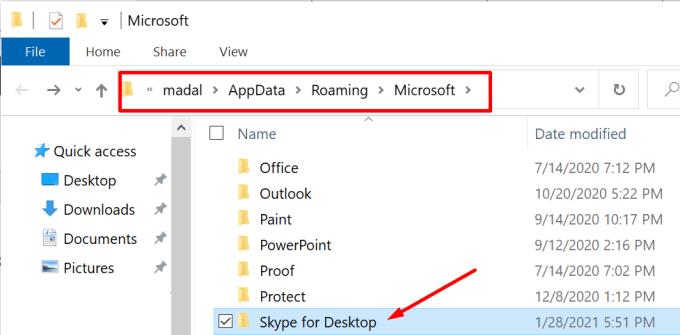
Dar kartą paleiskite „Skype“ ir patikrinkite, ar pranešimų problema buvo išspręsta.
Jei „Skype“ pranešimai neveiks sistemoje „Windows 10“, patikrinkite programos ir sistemos pranešimų nustatymus. Įsitikinkite, kad programai leidžiama siųsti jums pranešimus. Taip pat gali padėti vietinių „Skype“ nustatymų nustatymas iš naujo.
Ar pavyko išspręsti šią problemą? Kas jūsų atveju užblokavo „Skype“ pranešimus? Prisijunkite prie pokalbio toliau pateiktuose komentaruose.
Sužinokite, kaip lengvai ir greitai įjungti tamsųjį režimą Skype programoje jūsų Windows 11 kompiuteryje per mažiau nei vieną minutę.
Kodėl verta rinktis „Slack“, o ne „Skype“? Slack užtikrina mažiau komunikacijos trukdžių jūsų komandos erdvėje ir leidžia laiku pasiekti reikiamą informaciją.
„Skype“ fono suliejimas vaizdo skambučių metu yra labai svarbus norint išlaikyti verslo įvaizdį. Štai kaip tai padaryti.
Jei jūsų ryšys nestabilus arba jūsų „Office“ diegimo failai buvo sugadinti, negalėsite bendrinti ekrano „Skype“.
„Skype“ nuolat atsijungia ir vėl prisijungia, tai rodo, kad jūsų tinklo ryšys nėra stabilus arba jūs neturite pakankamai pralaidumo.
Greitai sukurkite „Skype“ apklausą, kad užbaigtumėte bet kokią diskusiją. Pažiūrėkite, kaip lengva juos sukurti.
Norėdami išjungti automatinį taisymą „Skype“ mobiliesiems, turite išjungti šią funkciją „Android“ įrenginyje.
Jei „Skype“ verslui nepavyksta prisijungti prie „Exchange Web Services“, programa gali nuolat raginti įvesti kredencialus.
Viena geriausių „Skype“ funkcijų yra galimybė bendrinti ekranus pokalbio metu. Tai taip pat neįtikėtinai paprasta, ir štai kaip. Pirma, jūs turite būti pokalbyje
Pasenusios „Skype“ versijos arba sugadinti „Skype“ programos duomenys gali priversti programą nuolat jus atjungti. Atnaujinkite programą, kad išspręstumėte problemą.
Jei „Skype“ vaizdo įrašai kompiuteryje rodomi nespalvoti, patikrinkite internetinės kameros ir „Skype“ nustatymus. Tada atnaujinkite programą.
Kadangi mes praktikuojame socialinį atsiribojimą ir nuotolinį darbą, sunku nuspręsti, ar esate tinkamai apsirengę atsitiktiniam vaizdo pokalbiui su draugais, ar vaizdo konferencijai su kolega...
Kadangi gatves tyliai gaubia precedento neturintis užraktas, vaizdo skambučių ir konferencijų programėlės yra reikalingos valandos. Nuo patikimų nuolatinių atlikėjų, tokių kaip WhatsApp ir Skype, iki naujai atsiradusių…
Daugelis „Skype“ vartotojų, kurie darbalaukio programoje negavo jokių užklausų susisiekti, iš tikrųjų rado pranešimus „Skype“ mobiliesiems.
Tas raudonas šauktukas, kurį matote pokalbio lange, rodo, kad „Skype“ negalėjo pristatyti jūsų pranešimų. Dažniausiai taip yra dėl interneto problemų.
Jei bandote prisijungti prie „Skype“ verslui, bet gaunate klaidos pranešimą, kad adresas neteisingas, šis vadovas skirtas jums.
Jei „Skype“ automatiškai atsiliepia į vartotojų skambučius, išjunkite parinktį „Automatinis atsiliepimas į skambučius“ ir atnaujinkite programą.
Jei „Skype“ turi konkuruoti su kitomis programomis dėl sistemos išteklių, tai gali lemti didelį procesoriaus naudojimą. Uždarykite nereikalingas programas ir iš naujo paleiskite „Skype“.
Jei nenaudojate „Skype“ per dažnai, greičiausias būdas pašalinti kontekstinio meniu parinktį Bendrinti naudojant „Skype“ yra pašalinti programą.
Skypebridge.exe klaidos rodo, kad naudojate pasenusias Skype versijas. Arba trečiosios šalies programa ar programa blokuoja „Skype“.
Yra daug priežasčių, kodėl jūsų nešiojamas kompiuteris negali prisijungti prie „Wi-Fi“, todėl yra daug būdų, kaip ištaisyti klaidą. Jei jūsų nešiojamas kompiuteris negali prisijungti prie „Wi-Fi“, galite išbandyti šiuos būdus, kad išspręstumėte šią problemą.
Sukūrę USB įkrovą „Windows“ diegimui, vartotojai turėtų patikrinti USB įkrovos našumą, kad pamatytų, ar ji buvo sėkmingai sukurta.
Keletas nemokamų įrankių gali numatyti disko gedimus prieš jiems įvykstant, suteikdami jums laiko atsarginėms duomenų kopijoms sukurti ir laiku pakeisti diską.
Naudodami tinkamus įrankius galite nuskaityti savo sistemą ir pašalinti šnipinėjimo programas, reklamines programas ir kitas kenkėjiškas programas, kurios gali joje slypėti.
Kai kompiuteris, mobilusis įrenginys arba spausdintuvas bando prisijungti prie „Microsoft Windows“ kompiuterio per tinklą, pavyzdžiui, gali pasirodyti klaidos pranešimas „Tinklo kelias nerastas – klaida 0x80070035“.
Mėlynas mirties ekranas (BSOD) yra dažna ir ne nauja „Windows“ klaida, kai kompiuteryje įvyksta rimta sistemos klaida.
Užuot atlikę rankines ir tiesioginės prieigos operacijas sistemoje „Windows“, galime jas pakeisti turimomis CMD komandomis, kad būtų galima greičiau pasiekti.
Po nesuskaičiuojamų valandų, praleistų naudojantis savo koledžo nešiojamuoju kompiuteriu ir stacionariu garsiakalbių rinkiniu, daugelis žmonių supranta, kad keli sumanūs atnaujinimai gali paversti jų ankštą bendrabučio erdvę į geriausią transliacijų centrą neišleidžiant daug pinigų.
Iš „Windows 11“ bus pašalinta „Internet Explorer“. Šiame straipsnyje „WebTech360“ paaiškins, kaip naudoti „Internet Explorer“ sistemoje „Windows 11“.
Nešiojamojo kompiuterio jutiklinė planšetė skirta ne tik žymėjimui, spustelėjimui ir priartinimui. Stačiakampis paviršius taip pat palaiko gestus, leidžiančius perjungti programas, valdyti medijos atkūrimą, tvarkyti failus ir net peržiūrėti pranešimus.



























